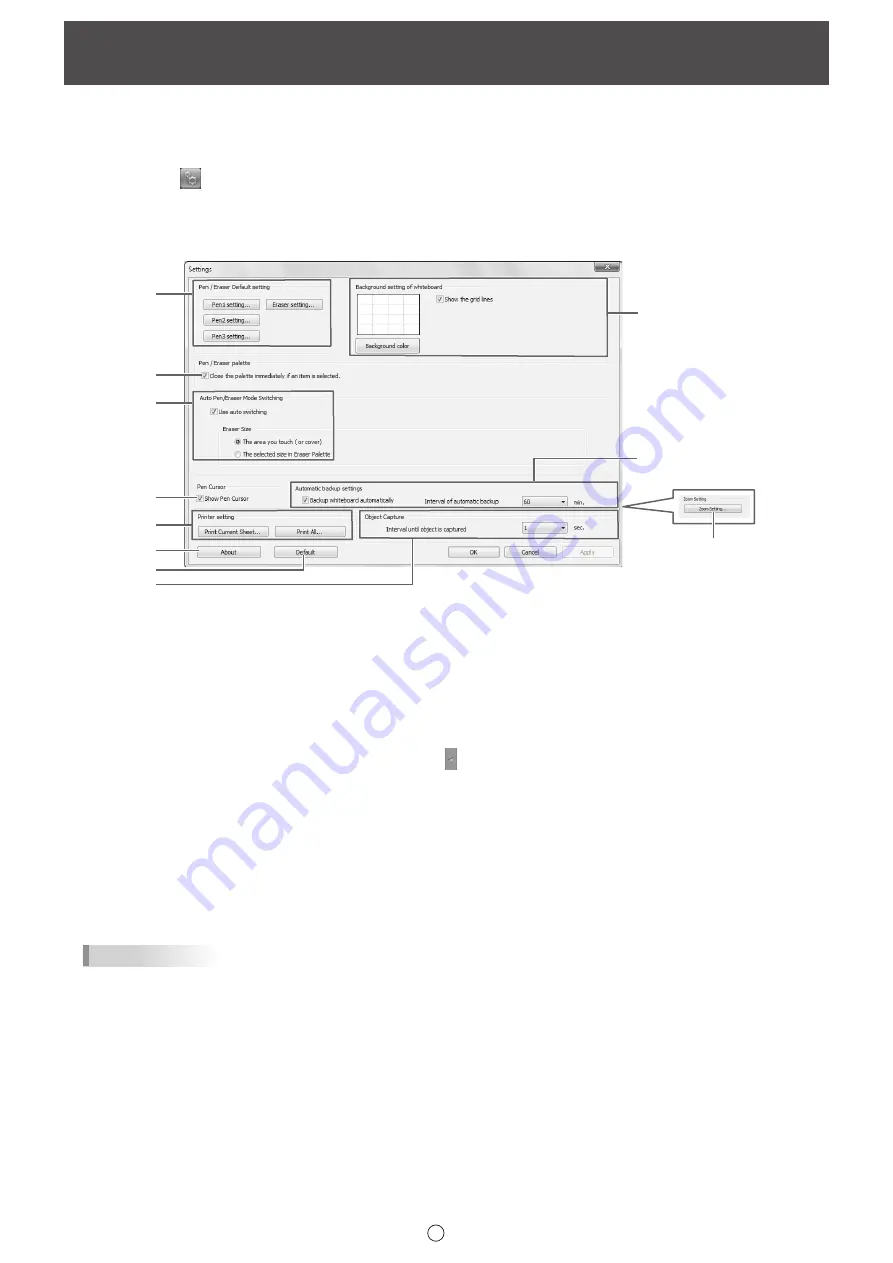
20
S
Puede configurar a medida varios de los ajustes de este software.
Los ajustes son los mismos en el modo de pizarra y el modo superposición. Sin embargo, los contenidos de la pantalla variarán
dependiendo del modo activado.
1. Toque el botón
“Settings of SHARP Pen Software”.
2. Ajuste las opciones tal como es necesario. (Consulte a continuación.)
3. Cuando haya terminado de realizar los ajustes, toque “OK”.
(1)
(2)
(3)
(4)
(5)
(6)
(7)
(8)
(9) *
1
(10)
*
1
(11)
*
2
*1 Aparece sólo en el modo de pizarra.
*2 Aparece sólo en el modo superposición.
(1) Pen/Eraser Default setting
Ajuste el color inicial y el grosor del “Pen 1” a “Pen 3”, y el tamaño inicial de “Eraser”.
(2) Pen/Eraser palette
Seleccione ésto para que las paletas “Pen 1” a “Pen 3” y “Eraser” se cierren cuando se selecciona un patrón de la paleta.
Si se elimina la marca de verificación, se debe hacer clic en
para cerrar la paleta.
(3) Auto Pen/Eraser Mode Switching
Use auto switching
Para usar esta función, seleccione ésto para que el lápiz se cambie automáticamente a borrador cuando se toca la pantalla
con el borrador o su dedo en el modo de lápiz. Ajuste el tamaño del borrador que se aplica en “Eraser Size”.
• The area you touch (or cover)
: Cuando se usa un borrador u otro objeto y el área de contacto en la pantalla es al
menos 4 cm x 4 cm, borre el área de contacto.
• The selected size in Eraser Palette : Borrar con el tamaño del borrador seleccionado sin tener en cuenta la cantidad de
contacto en la pantalla.
IMPORTANTE
• Para usar esta función, seleccione “Properties” del controlador del panel sensible al tacto, y configure los ajustes en la
lengüeta “OPERATION SETTING” tal como se indica a continuación.
Por información respectoal controlador del panel
sensible al tacto consulte el Manual de instrucciones del controlador del panel sensible al tacto.
- Ajuste “Input Mode Setting” a “Standard”. Si lo ajusta a algo diferente de “Standard”, no se podrá usar la función de
cambio automático de lápiz/borrador.
- Si ha seleccionado “The area you touch (or cover)”, ajuste “Detect Eraser Area” a “Enable”.
(4) Pen Cursor
Ajuste para mostrar un cursor cuando dibuje con la función de lápiz.
(5) Printer setting
Registre los ajustes para impresión. (Página 19)
Configurando a medida los ajustes
















































